Windows kullanıyor ve bir alan adını terk edip çalışma grubuna nasıl geçeceğinizi mi merak ediyorsunuz? Bu makale, Windows’ta bir alan adını kolayca terk edip bir çalışma grubuna nasıl katılacağınızın detaylı bir açıklamasını sağlar. Adımları takip ederek, bir alan adından bir çalışma grubuna hızlı bir şekilde geçiş yapabilirsiniz.
Bir Alan Adından Çalışma Grubuna Nasıl Geçilir
Aşağıdaki tuş kombinasyonunu kullanarak [Çalıştır] açın.
[Win tuşu] + [R tuşu]
Çalıştır dialoguna sysdm.cpl yazın. Bu, Sistem Özellikleri’ni açmak için komuttur.
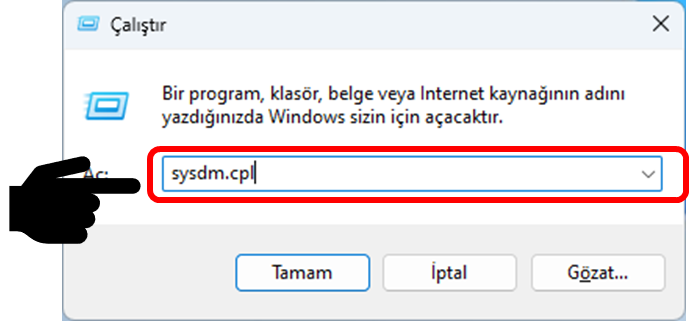
Sistem Özellikleri’nde Değiştir’e tıklayın.
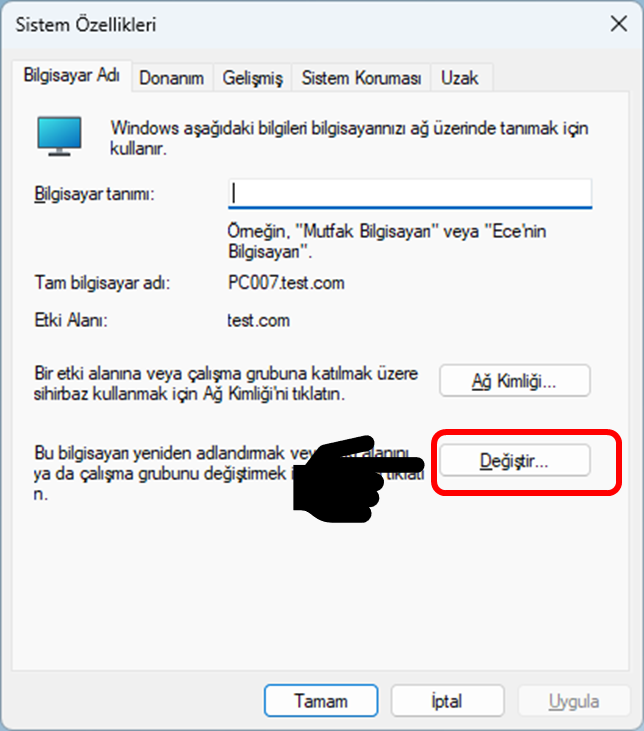
Üye olduğunuz alanı Domain’den Çalışma Grubuna değiştirin ve katılmak istediğiniz Çalışma Grubunu belirtin. Ne yazdığınız önemli değil.
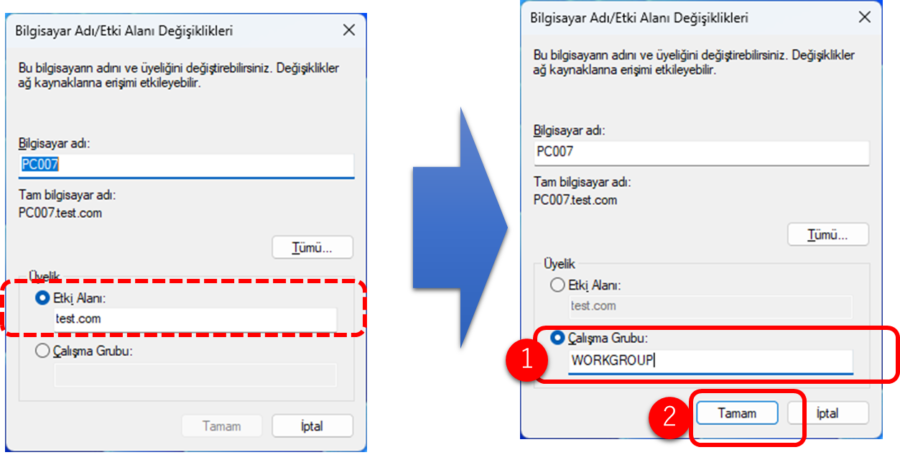
- Alan yöneticisinin kimlik bilgileri ve şifresi istenen bir onay ekranı belirecek, Tamam’a tıklayın.
- Alan yöneticisinin kimlik bilgilerini ve şifresini girin.
- Tamam’a tıklayın.
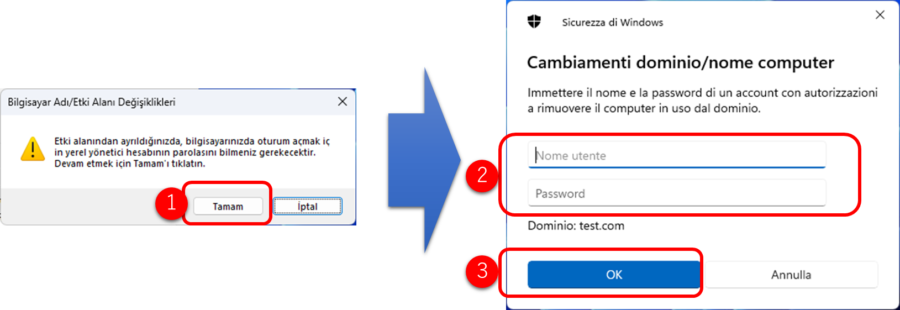
Bilgisayarınızı yeniden başlatarak alan adını terk edebilir ve Çalışma Grubuna katılabilirsiniz.
PowerShell Kullanarak Bir Alan Adından Çalışma Grubuna Nasıl Geçilir
PowerShell kullanarak bir alan adından çalışma grubuna nasıl geçileceği aşağıda açıklanmıştır. Lütfen yönetici ayrıcalıklarının gerektiğini unutmayın. Ayrıca, bu adımlara devam etmeden önce önemli verilerinizi yedeklemeniz şiddetle tavsiye edilir.
İlk olarak, yönetici ayrıcalıklarıyla PowerShell açın. Başlat menüsünde “PowerShell” arayın, sağ tıklayın ve “Yönetici olarak çalıştır”ı seçin.
PowerShell’de mevcut bilgisayar adını kontrol etmek için aşağıdaki komutu girin.
(Get-WmiObject -Class Win32_ComputerSystem).NameMevcut alan adını kontrol etmek için aşağıdaki komutu girin.
(Get-WmiObject -Class Win32_ComputerSystem).DomainDomain’den çalışma grubuna geçmek için aşağıdaki komutu girin ve yeni çalışma grubu adını bir parametre olarak belirtin. Aşağıdaki örnekte, yeni çalışma grubu adı olarak “WORKGROUP” kullanılmıştır.
Add-Computer -WorkGroupName "WORKGROUP" -Credential (Get-Credential) -Force -RestartBu komutu çalıştırdığınızda, kimlik doğrulama bilgileri istenecektir. Mevcut domain’in yönetici hesabının kullanıcı adını ve şifresini girin.
Komut başarıyla çalıştırılırsa, bilgisayar otomatik olarak yeniden başlatılacaktır. Yeniden başlatıldıktan sonra, çalışma grubunun bir üyesi olacaksınız.
PowerShell kullanarak bir alan adından çalışma grubuna geçme işlemi bu şekilde tamamlanmıştır. Lütfen kullanıcı hesaplarınızı ve ağ ayarlarınızı gerektiği şekilde yeniden yapılandırın.
Alan Adı ve Çalışma Grubu Arasındaki Fark
Alan adı ve çalışma grubu, bilgisayarları bir ağa katılırken grupların farklı yönetim yöntemlerini ifade eder. Bir alan adı, Kullanıcı ve şifre yönetiminin merkezi olarak Active Directory kullanılarak birleşik bir şekilde yapıldığı merkezi olarak yönetilen bir gruptur. Öte yandan, bir çalışma grubu her bilgisayar tarafından bireysel olarak yönetilir ve kullanıcı ve şifre yönetimi bilgisayar bazında yapılır. Bir alan adından çalışma grubuna geçiş, yeniden amaçlandırma veya işletme yöntemlerindeki değişiklikler nedeniyle gerekebilir.
Sonuç
Bu makale, Windows’ta bir alan adını terk edip bir çalışma grubuna nasıl katılacağınızı açıkladı. İşlem basit ve bir alan adından bir çalışma grubuna kolay bir geçiş sağlar. Ayrıca, alan adı ve çalışma grubu arasındaki fark da tartışıldı. Bu değişikliği yapmak isteyenlere bu bilgilerin yardımcı olmasını umuyoruz.

